Windows10系统之家 - 安全纯净无插件系统之家win10专业版下载安装
时间:2016-06-24 15:59:36 来源:Windows10之家 作者:hua2015
Windows10系统正式版发布后,很多Win7用户都选择升级安装Win10,win7升级win10的方法有很多种,今天笔者介绍win7升级win10 uefi的安装方法。
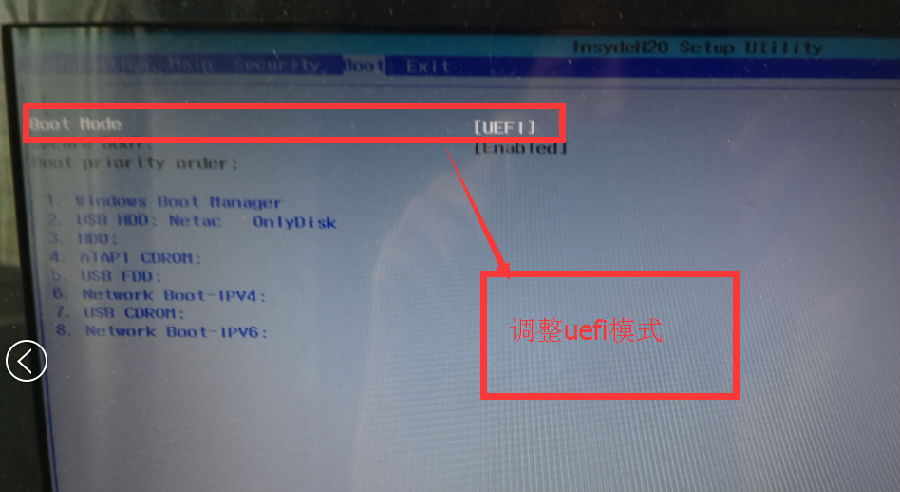
uefi升级Win10系统的详细流程如下:
第一步,制作uefi版本的启动盘
第二步,调整bios为uefi启动;
第三步,按快速启动键或直接在bios里将u盘设置为第一启动项,进入启动盘。
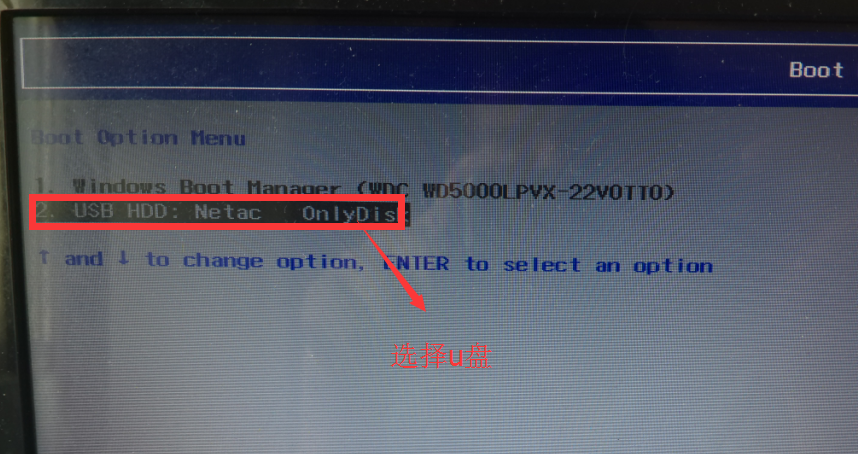
第四步,如果原本就是uefi启动,且分区表格式是gpt的,有esp分区,直接格式化esp分区。
如果不是uefi启动的,请先转换磁盘为gpt分区,创建esp分区,
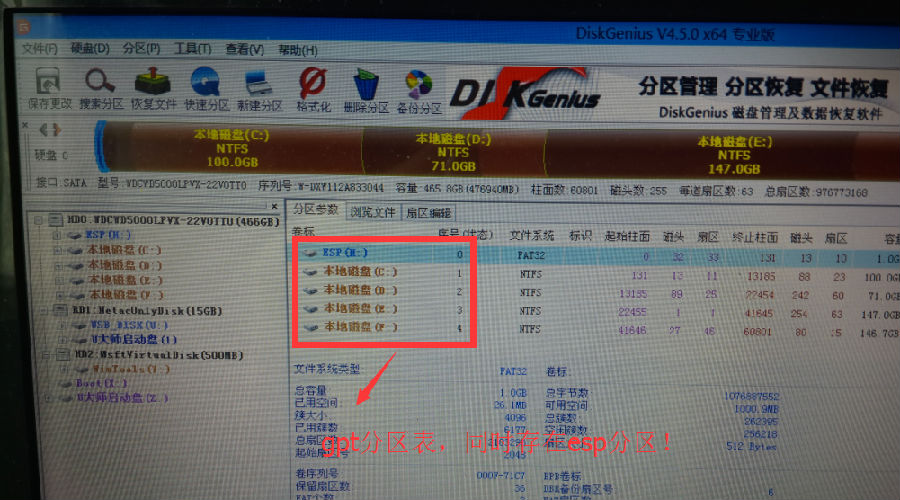
第五步,调整完分区后,进行安装,打开智能快速安装工具,选中win10文件,选择专业版,开始安装。
耐心等待安装完成,安装完成后,不要重启,打开分区工具,选择esp分区,点浏览,查看是否有写入文件,文件一般都是efi文件夹,如果有,表示已经成功还原了。
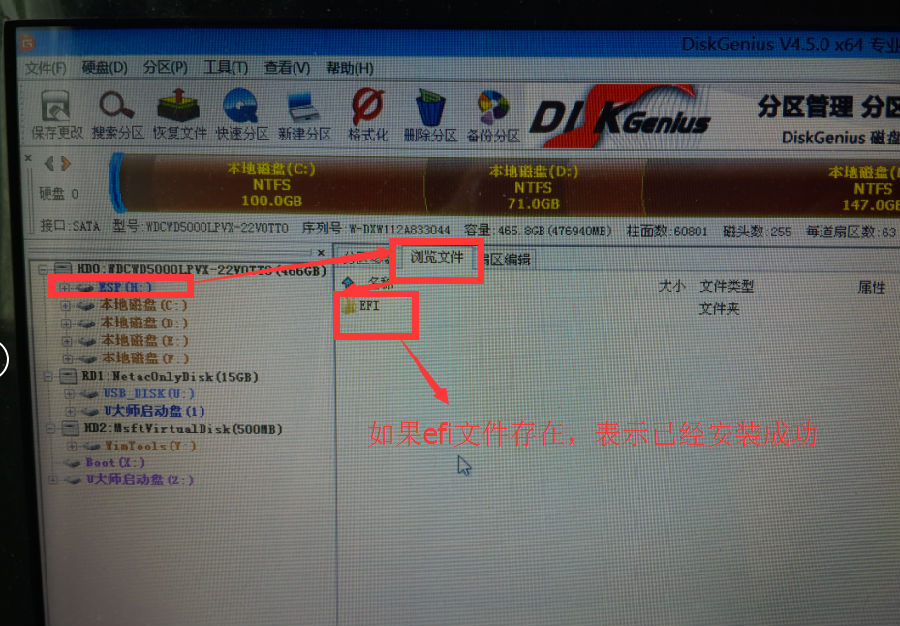
第六步,系统部署等待过程,时间有点漫长。
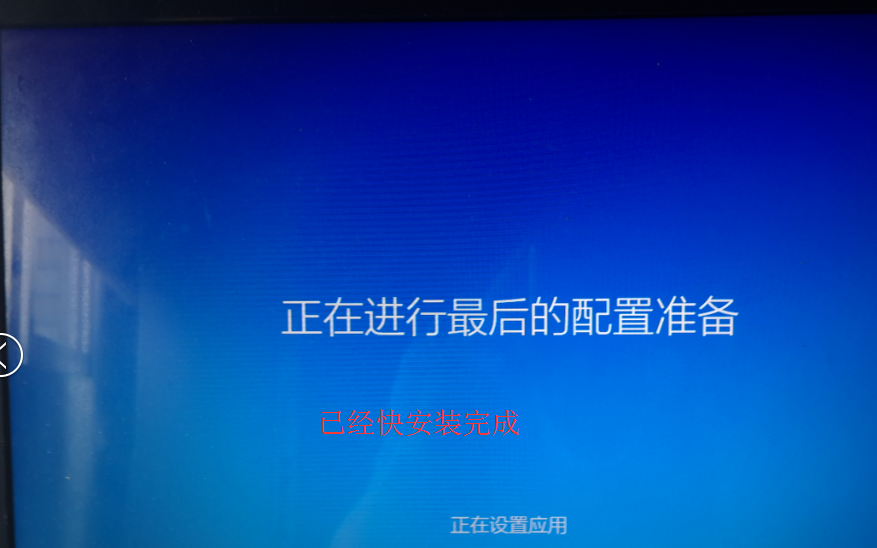
第七步,最后检测下是否uefi安装的方法,打开磁盘管理,很清楚的看到efi分区。
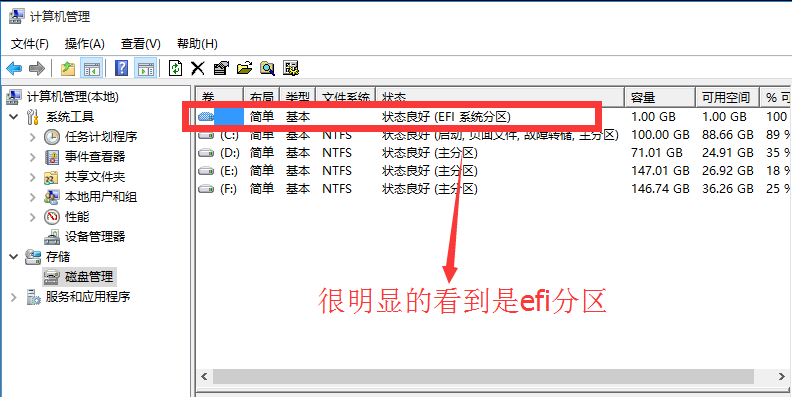
热门教程
热门系统下载
热门资讯





























